outlook邮箱接收不到邮件咋办 Outlook邮箱收不到邮件的处理方法
Outlook 邮箱是一个常用的电子邮件服务平台,但有时候我们可能会遇到收不到邮件的问题,造成这种情况的原因可能有很多,比如网络问题、设置错误等。在这种情况下,我们可以通过一些简单的方法来解决这个问题,比如检查网络连接、检查过滤器设置等。下面就让我们来详细了解一下 Outlook 邮箱收不到邮件的处理方法。
具体步骤:
1.这一步为测试步骤,大家可以直接看第二步!
为了测试邮箱是否正常,我用Outlook邮箱给QQ邮箱发邮件,QQ邮箱可以正常接收。
用QQ邮箱回复这封邮件,却尴尬地收到了退信。
该怎么解决这个问题呢?
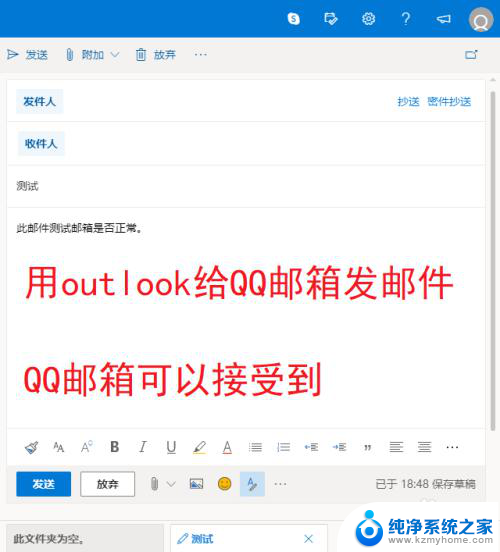
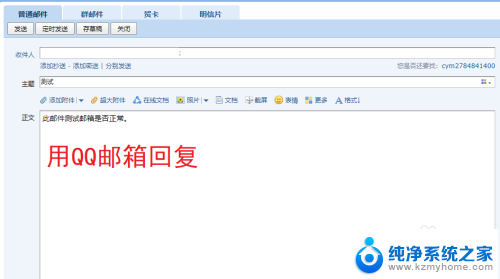
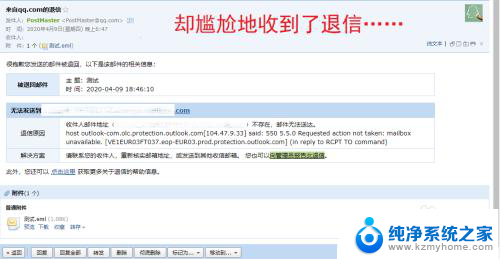
2.进入Outlook邮箱主页,点击右上角齿轮图标“设置”。
然后选择“查看全部Outlook设置”按钮。
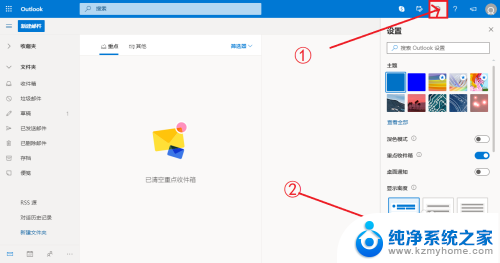
3.依次点击“邮件”、“同步电子邮件”,找到“设置默认发件人地址”。
我们可以看到,这里的邮箱是“Outlook_”加数字开头。这是一个临时的邮箱地址,是邮箱发邮件的时候临时创建的,所以接收不到邮件。解决问题的办法很简单,那就是重新设置一个永久的邮箱名称作为发件地址。这样别人回复你的邮件的时候就可以接到了。
所以,接下来我就介绍一下如何在你原有账号的基础上。设置一个永久的邮箱,来接受别人发给你的邮件。
4.接下来我们点击“管理或选择主别名”。
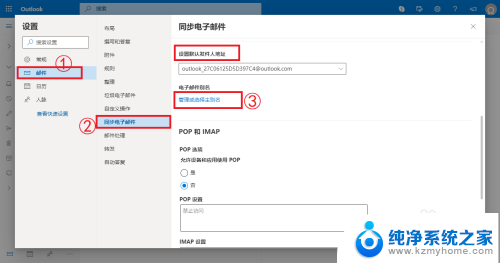
5.这时会跳转到以下页面:管理你登录Microsoft的方式。
点击“添加电子邮件”。
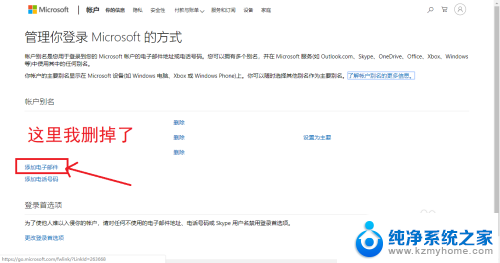
6.然后选择“创建一个新的电子邮件地址并将其添加为别名”,并输入你想创建的邮箱地址。点击“添加别名”。
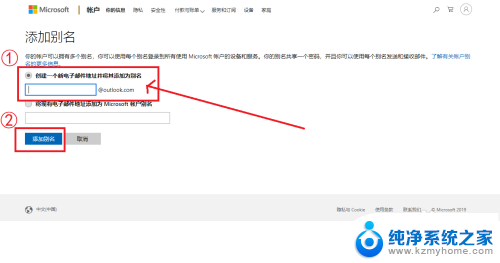
7.自动跳转回刚才的地址,“设置默认发件人地址”下方选择你刚刚添加的邮箱。
这样,由于你的Outlook邮箱地址变成了一个永久地址,所以可以接受邮件。
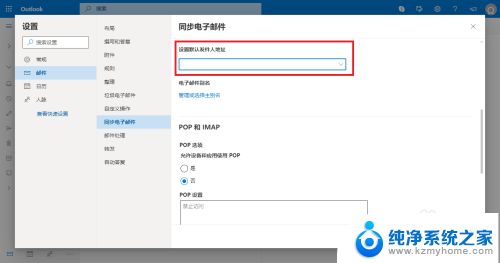
8.再次测试,发现邮件接收成功。
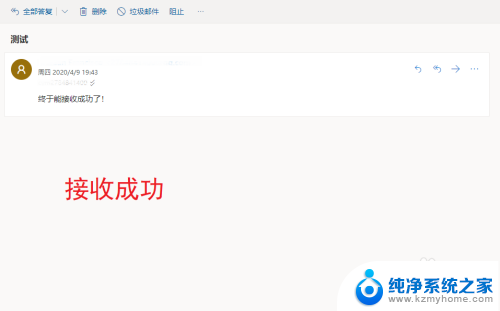
以上就是outlook邮箱接收不到邮件怎么办的全部内容,还有不清楚的用户可以参考以上步骤进行操作,希望对大家有所帮助。
outlook邮箱接收不到邮件咋办 Outlook邮箱收不到邮件的处理方法相关教程
- 为什么foxmail邮箱收不到邮件 Foxmail为什么无法及时接收邮件
- foxmail邮箱满了收不到邮件 如何清理满了的Foxmail邮箱
- outlook邮箱已满如何处理 如何清理Outlook邮箱存储空间
- outlook邮箱已满如何处理 Outlook邮箱快满了怎么办
- outlook邮箱连不上网络 outlook无法连接到服务器的故障排除方法
- outlook邮箱没有撤回按钮 如何在Outlook中撤回发送的邮件
- outlook邮箱自动回复设置 Outlook如何设置自动回复邮件
- outlook怎么把收到的邮件分类 Outlook 如何将收件夹邮件按发件人分类
- 更改outlook邮箱密码 如何在OUTLOOK邮箱中修改密码
- outlook邮件置顶设置 如何在邮箱中将重要邮件设为置顶
- thinkpad没有蓝牙 ThinkPad笔记本如何打开蓝牙
- 华为锁屏时间设置 华为手机怎么调整锁屏时间
- 华为的蓝牙耳机怎么连接 华为蓝牙耳机连接新设备方法
- 联想电脑开机只显示lenovo 联想电脑开机显示lenovo怎么解决
- 微信怎么找回原密码 微信密码忘记怎么找回
- 无线耳机怎么调左右声道 如何设置蓝牙耳机左右声道
电脑教程推荐
- 1 联想电脑开机只显示lenovo 联想电脑开机显示lenovo怎么解决
- 2 如何使用光驱启动 如何设置光驱启动顺序
- 3 怎么提高笔记本电脑屏幕亮度 笔记本屏幕亮度调节方法
- 4 tcl电视投屏不了 TCL电视投屏无法显示画面怎么解决
- 5 windows2008关机选项 Windows server 2008 R2如何调整开始菜单关机按钮位置
- 6 电脑上的微信能分身吗 电脑上同时登录多个微信账号
- 7 怎么看电脑网卡支不支持千兆 怎样检测电脑网卡是否支持千兆速率
- 8 荣耀电脑开机键在哪 荣耀笔记本MagicBook Pro如何正确使用
- 9 一个耳机连不上蓝牙 蓝牙耳机配对失败
- 10 任务栏被隐藏时,可以按 键打开开始菜单 如何隐藏任务栏并用快捷键调出